기업을 위한 Google Workspace(이전 G Suite)의 이점(사용하는 이유)
게시 됨: 2018-02-07우리는 Kinsta에서 다양한 SaaS 제품을 사용하여 모든 것이 뒤에서 원활하게 실행되도록 하고 팀의 생산성을 향상시킵니다. 우리가 없이는 살 수 없는 제품 중 하나는 단연 Google Workspace입니다! 우리는 두려워하지 않고 이것이 현재 시장에서 귀하의 비즈니스를 위한 최고의 이메일 솔루션이라고 말합니다. Google 드라이브 스토리지 및 Google 문서 및 Google 스프레드시트와 같은 도구와 같이 함께 제공되는 다른 기능은 말할 것도 없습니다.
오늘은 Google Workspace(이전의 G Suite)의 비할 데 없는 이점, 이를 사용하고 모든 고객에게 권장하는 이유 , 시장에 나와 있는 다른 유사한 솔루션과 비교하는 방법에 대해 자세히 알아보겠습니다.
- Google Workspace란 무엇인가요?
- Google Workspace의 비교할 수 없는 이점
- Google Workspace 대 Office 365 대 Zoho
- Google Workspace의 단점
- Google Workspace로 이동하는 방법
- Google Workspace 도움말
Google Workspace란 무엇인가요?
Google Workspace는 Google의 지능형 앱 제품군입니다. 이것은 2016년 말에 브랜드가 변경될 때까지 이전에는 Google Apps로 알려졌습니다. 주로 비즈니스를 위해 이메일 호스팅이 필요한 고객에게 Google Workspace를 권장합니다. 그러나 Google Workspace는 단순한 이메일 그 이상입니다. 또한 매우 편리하게 사용할 수 있는 다양한 앱과 기능이 포함되어 있습니다. 사실, 당신은 이미 그들 중 일부를 사용 중이거나 익숙할 것입니다.
우리가 매일 사용하는 기능
Google Workspace에는 사용할 수 있는 세 가지 요금제가 있습니다(이에 대해서는 나중에 자세히 살펴보겠습니다). Kinsta의 직원을 위해 기본 Google Workspace 요금제 를 활용합니다. $5/사용자/월부터 시작합니다. 많은 사람들에게 기본 계획은 아마도 당신이 필요로 하는 전부일 것입니다. 여기에 포함된 내용은 다음과 같습니다.
지메일
Litmus에 따르면 Gmail은 공개율 기준으로 시장 점유율이 무려 26%로 가장 많이 사용되는 이메일 클라이언트로 앞장서고 있습니다. Gmail은 2004년부터 사용되어 현재 12억 명이 넘는 사용자를 자랑하고 있기 때문에 놀라운 일이 아닙니다. Google Workspace의 가장 좋은 점 중 하나는 기본적으로 이미 사용 중인 온라인 이메일 클라이언트의 향상된 광고 없는 버전 을 사용할 수 있다는 것입니다.
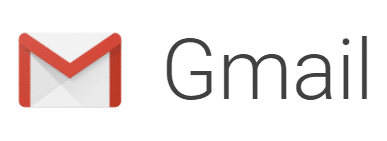
Google Workspace를 사용하면 기본적으로 직원이 귀하의 비즈니스 도메인 이름(예: [email protected])을 사용하는 이메일 주소를 사용하여 자신의 Gmail 계정을 가질 수 있습니다. 사용자가 한두 명인 아주 작은 비즈니스는 무료 Gmail 계정과 일부 별칭+전달 규칙을 사용할 수 있습니다. 그러나 두세 명의 직원을 고용하기 시작하면 별도로 관리할 수 있는 계정이 필요하게 됩니다.
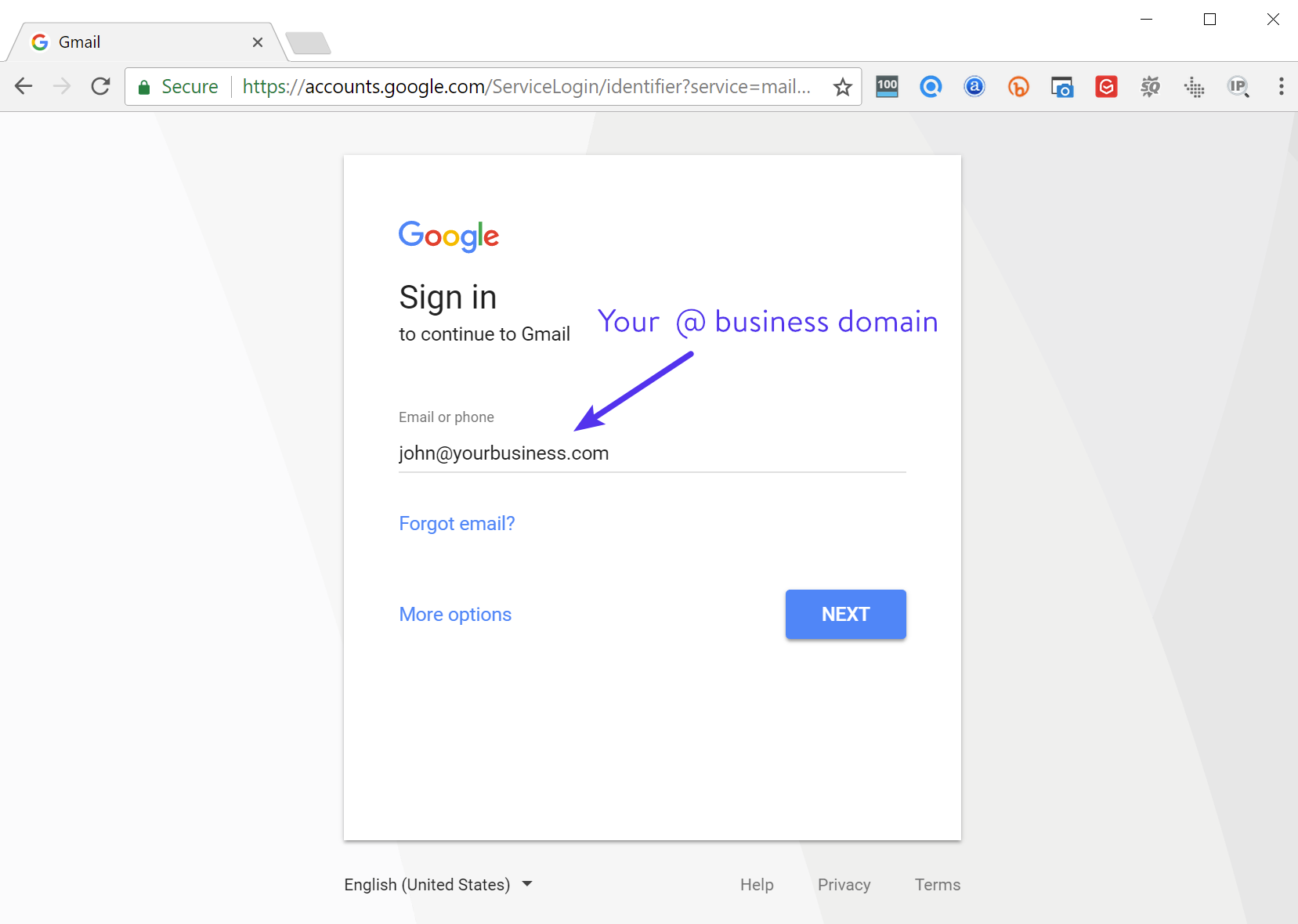
구글 캘린더
Kinsta의 우리 중 누구도 Google 캘린더 없이는 살 수 없습니다. 우리 중 많은 사람들이 고객과의 통화 일정을 잡고 중요한 프로젝트에 대한 기한과 미리 알림을 설정하는 데 사용합니다. Google 캘린더를 사용하면 일정을 체계적으로 관리할 수 있습니다.

Google Workspace에서 Google 캘린더를 사용할 때의 좋은 점 중 하나는 회사의 모든 사람(또는 일부 사용자도 포함)이 액세스할 수 있는 여러 캘린더를 만드는 기능입니다. 예를 들어, 팀 휴가 및 정기 회의와 같은 이벤트에 대한 그룹 캘린더가 필요할 수 있습니다. 모든 직원이 동일한 조직에 연결되어 있으면 무료 버전에 비해 이러한 작업이 훨씬 더 쉬워집니다.
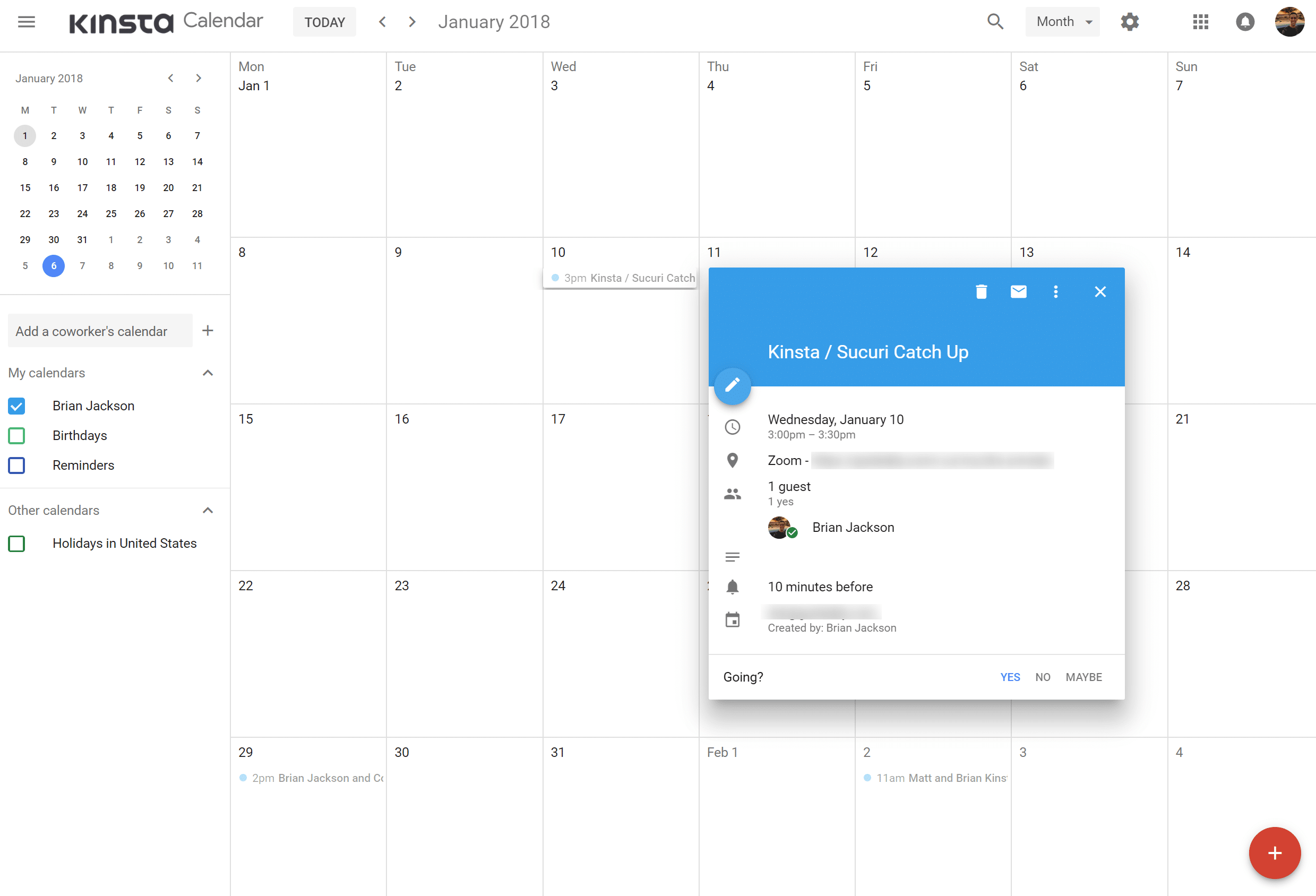
구글 드라이브
Google 드라이브를 사용하면 파일을 한 곳에서 안전하게 저장, 액세스 및 공유할 수 있습니다. 그런 다음 모든 장치에서 쉽게 액세스할 수 있습니다. Google Workspace Basic 요금제에는 모든 직원에게 30GB의 저장용량이 제공됩니다. Google Workspace의 Business, Enterprise, Teams 버전은 무제한 저장용량 을 제공하므로 항상 파일을 위한 충분한 공간을 확보할 수 있습니다. 참고: 사용자가 5명 미만인 소규모 팀의 경우 사용자당 1TB만 제공됩니다.
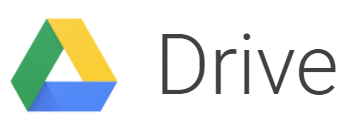
이전에 Google 드라이브를 사용해 본 적이 없다면 우리가 가장 좋아하는 것 중 하나는 놀라운 검색 기능 입니다! 그러나 그들이 세계에서 가장 큰 검색 엔진을 운영하고 있기 때문에 그리 놀라운 일은 아닐 것입니다. 파일 이름에 관계없이 문서 내의 내용을 기반으로 검색할 수 있다는 사실을 알고 계셨습니까? 꽤 편리합니다. 즉, 아무리 정리가 안 되어 있어도 원하는 것을 쉽게 찾을 수 있습니다.
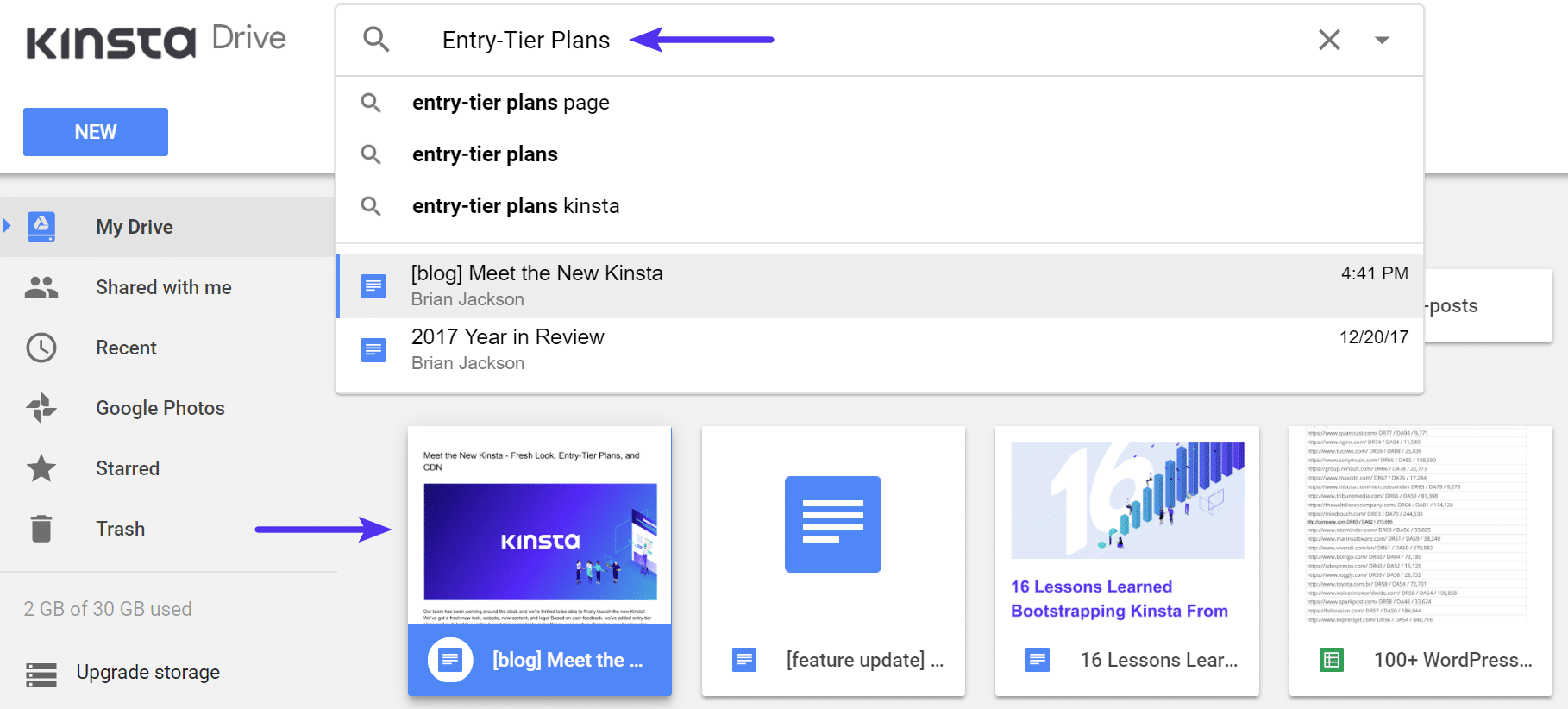
유료 버전의 Google 드라이브는 무료 개인 드라이브 및 Gmail의 두 배 저장용량, 연중무휴 지원, 공유 제어 및 고급 보고 기능을 제공합니다.
Google 문서 및 Google 스프레드시트
Google 문서도구와 Google 스프레드시트는 우리가 매일 사용하는 도구입니다. Google 문서를 WordPress로 가져올 수도 있습니다. 이를 통해 브라우저에서 바로 텍스트 문서와 스프레드시트를 만들고 편집할 수 있습니다. Microsoft Word, Excel 및 PDF 파일(.docx, .doc, .pdf, .rtf, .txt, xlsx, .csv, .html, .ods)을 포함하여 문서를 가져와 즉시 편집할 수 있습니다. 2018년 2월부터 이제 자동으로 Google 형식으로 변환하지 않고도 Microsoft Office 파일에 대해 공동작업하고 댓글을 달 수 있습니다.
일반적인 타사 형식으로 내보낼 수도 있습니다. 따라서 추가 소프트웨어를 설치하거나 구매할 필요 없이 다른 개인 또는 회사와 쉽게 협업하고 파일을 주고받을 수 있습니다.
참고: Google Workspace에서 직접 만든 Google 문서 및 스프레드시트는 저장용량 한도 계산에 포함되지 않습니다.
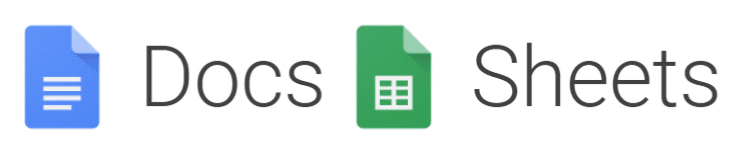
다음은 우리가 사용하는 몇 가지 일반적인 작업입니다.
- 새로운 웹사이트 콘텐츠에 대해 팀원들로부터 피드백과 의견을 받습니다.
- 블로그 콘텐츠에 대해 게스트 블로거와 협력합니다.
- 제3자 사이트에 글을 쓸 때 다른 사람에게 콘텐츠를 보내는 행위. 지난 몇 년 동안 Word 문서를 요청한 사람은 한 번도 없었으며 모든 사람은 항상 Google 문서를 요청합니다. 왜요? 매우 간단하고 사용하기 쉽기 때문입니다.
- Ahref 내보내기에서 스프레드시트 데이터를 처리합니다.
- 빠른 재무 수치를 실행합니다.
- PPC 예산 및 온라인 광고 카피 변형을 추적합니다.
- SERP와 관련된 CTR 변경 사항 분석.
- 유료 후원을 위한 콘텐츠 작성(WordCamps).
Google 문서 및 스프레드시트의 가장 좋은 기능 중 하나는 실시간 댓글과 무제한 버전 입니다. 이전 버전은 무기한 보관되며 저장용량에 포함되지 않습니다. 이렇게 하면 문서의 변경 사항을 추적하거나 실수를 취소하기가 매우 쉽습니다. 동료나 다른 개인과 문서를 공유하는 것도 매우 쉽습니다.
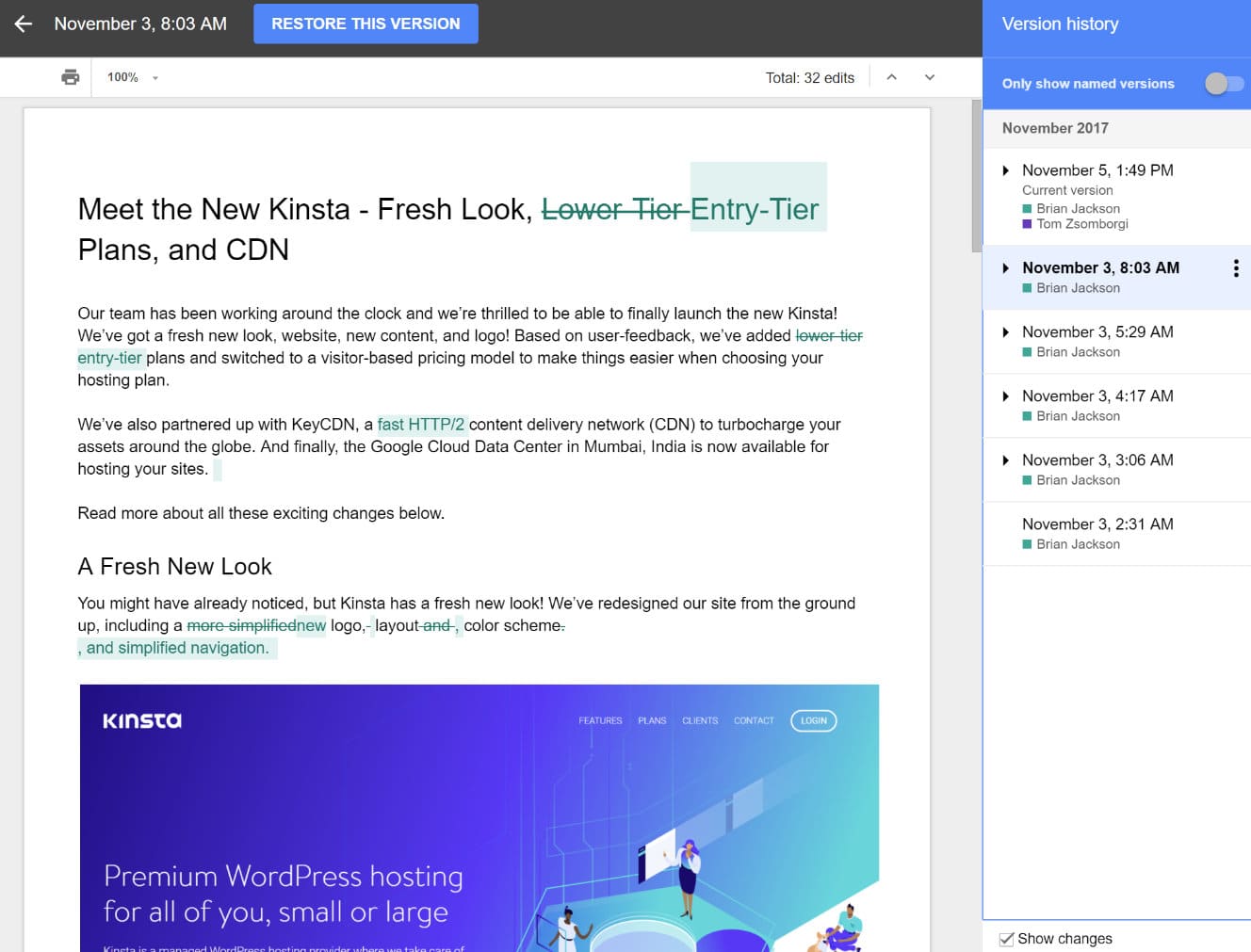
구글 킵
Google Keep은 아무도 모르는 잘 보관된 비밀 중 하나인 것 같습니다. 기본적인 Evernote 대안 을 찾고 있다면 Google Keep이 좋습니다! Google Workspace 사용 여부에 관계없이 아주 작은 도구입니다. Google 제품이기 때문에 Google 생태계 내에서 완벽하게 작동합니다.
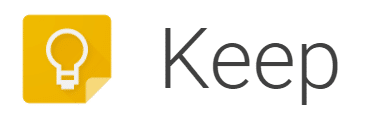
고객이 자주 묻는 질문을 편리한 장소에 보관하는 쉬운 방법이 될 수 있습니다. 할 일 목록, 메모를 만들고 일정을 유지하기 위해 미리 알림을 설정하세요. 모든 것이 기기 간에 동기화되므로 중요한 것을 항상 사용할 수 있습니다. 팀과 쉽게 공유하고 완료되면 보관하십시오. 그리고 다시 한 번 Google의 검색은 완벽하게 작동합니다.
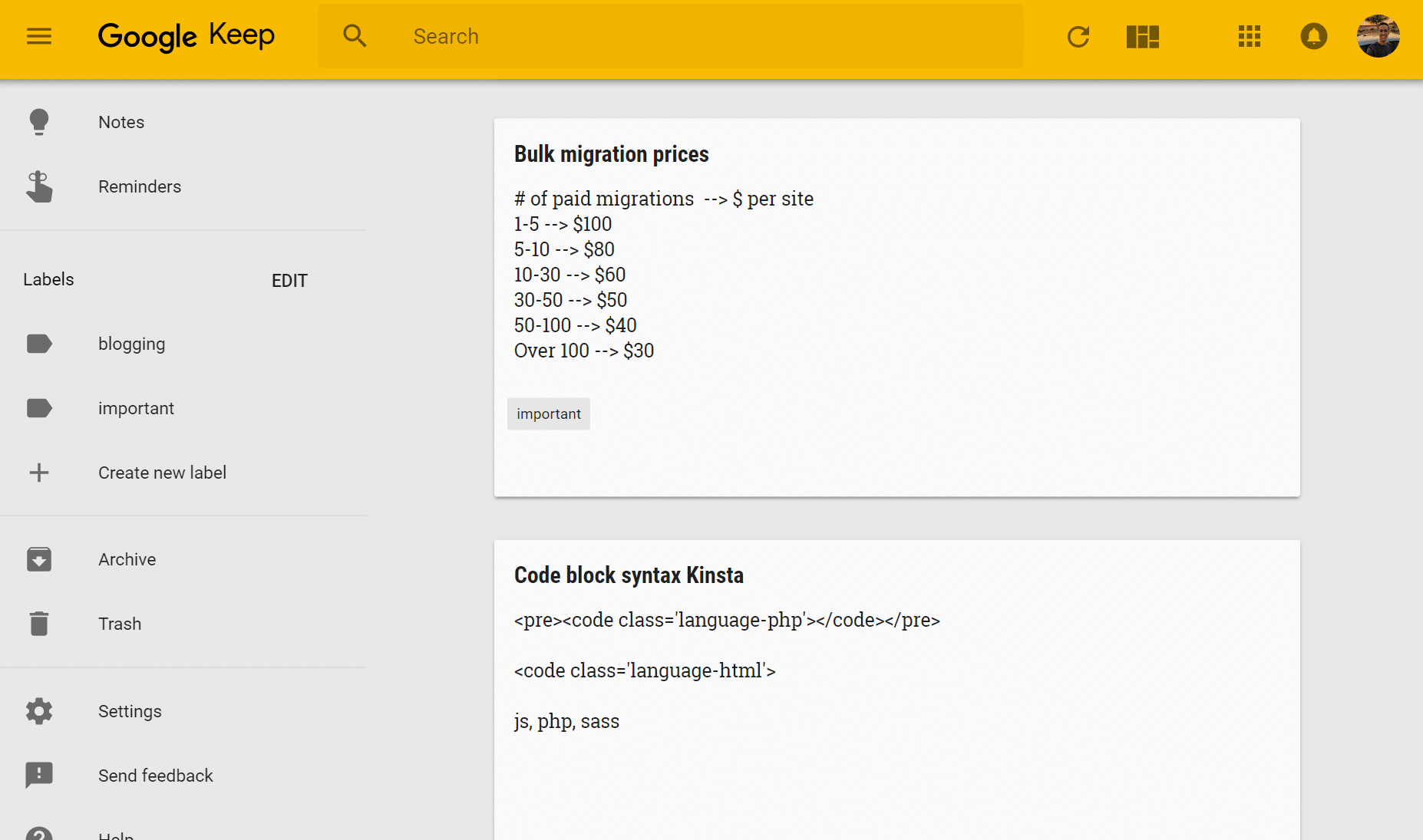
Google Workspace 관리 콘솔
Google Workspace용 관리 콘솔을 사용하면 비즈니스 소유자가 한 곳에서 모든 것을 쉽게 관리할 수 있습니다. 최근에 정밀 검사를 받았으며 이전에 Google Apps를 사용했을 때보다 훨씬 개선되었습니다.
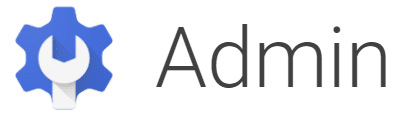
새 사용자 및 그룹 추가, 기기 관리, 보안 설정 구성(예: 2단계 인증), Gmail에 사용할 수 있는 새 사용자 지정 도메인 추가 등 모든 작업을 수행할 수 있습니다.
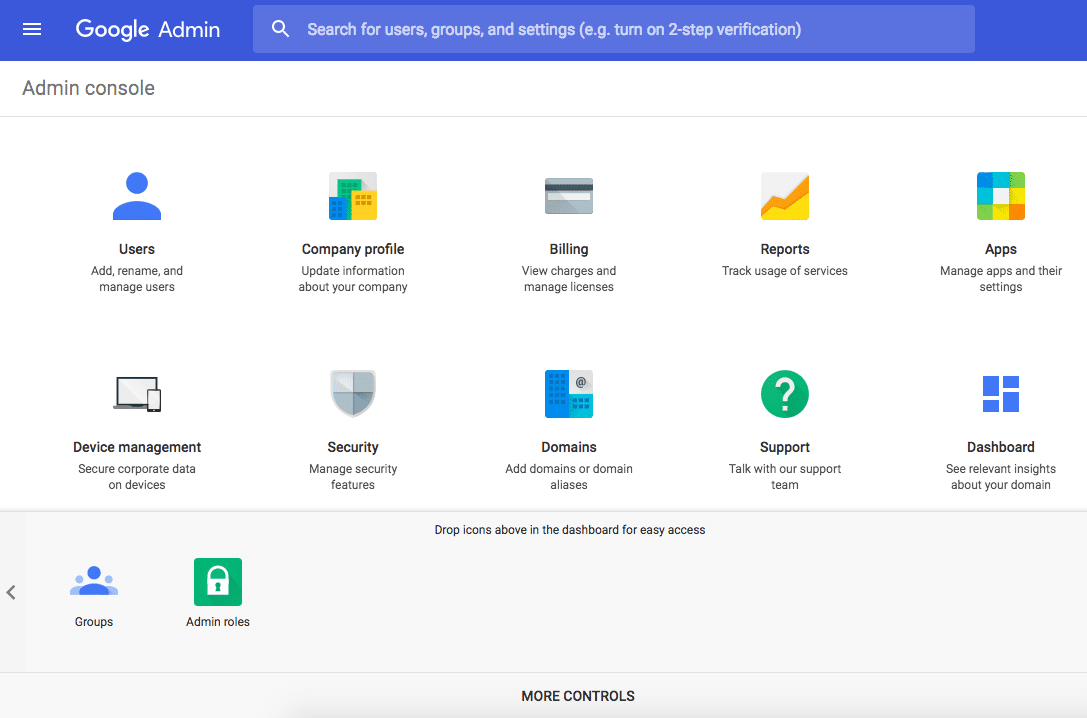
대부분의 경우 Google Workspace의 모든 기능을 사용하려면 관리자가 사용 설정해야 합니다. 이들 중 일부는 상위 플랜에서만 사용할 수 있습니다. 기능이 활성화되지 않은 상태에서 사용자가 해당 기능에 액세스하려고 하면 "사용할 수 없음" 메시지가 표시됩니다(아래 참조).
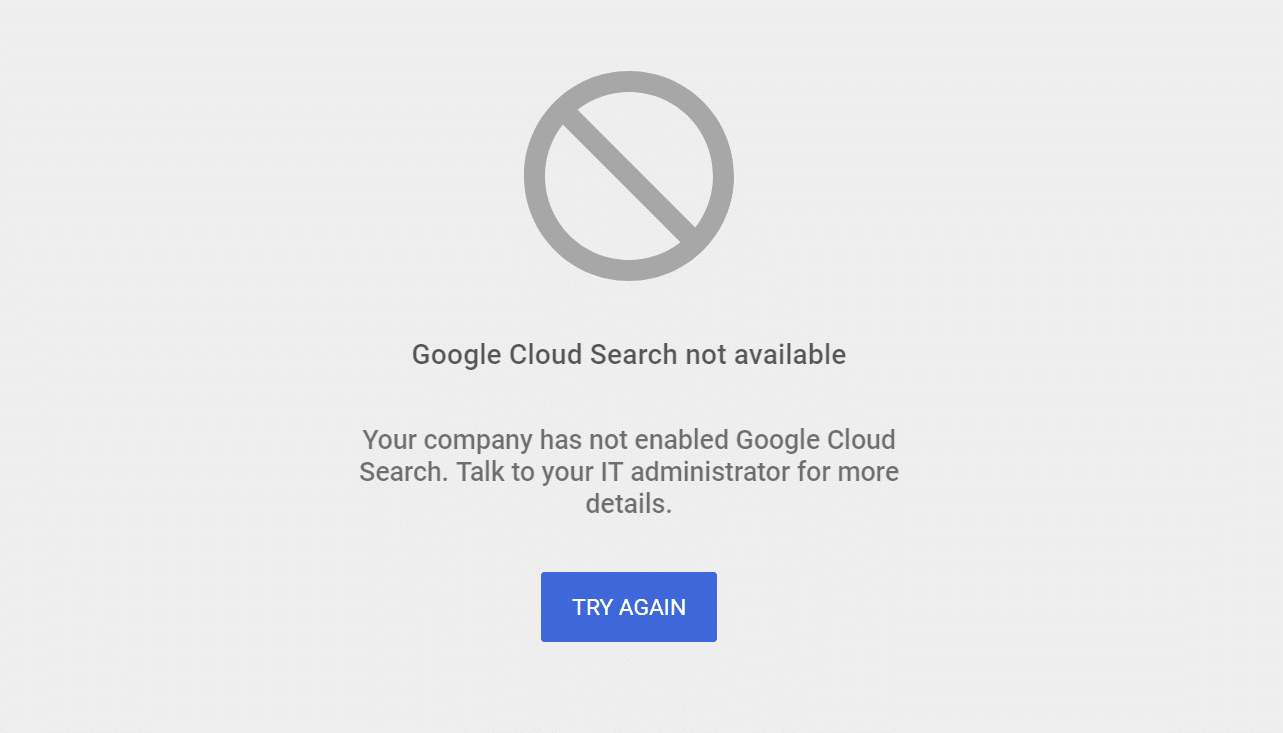
추가 기능
다음은 Kinsta에서 자주 사용하지 않지만 관심을 가질 만한 몇 가지 추가 기능입니다.
- Google 채팅: Slack에 대해 들어보셨나요? Google Chat은 기본적으로 Google의 새로운 경쟁 도구입니다. 1:1채팅과 그룹채팅이 가능한 그룹전용 업무공간입니다. 긴밀하게 통합된 Google 봇 및 타사 앱과 직접 상호작용하여 대화를 보다 효율적으로 만들 수 있습니다. 모든 Google Workspace 요금제에는 Google 채팅이 무료로 포함되어 있습니다.
- Google Meet: Kinsta에서는 Zoom 또는 Slack 영상 채팅을 선호하지만 Google Meet은 여전히 영상 통화와 회의를 쉽게 합니다. Meet은 Google Workspace와 완전히 통합되어 캘린더 일정이나 이메일 초대에서 직접 회의에 참여할 수 있습니다. Google Workspace의 엔터프라이즈 버전을 실행하는 경우 사람들이 이동 중이거나 인터넷에 연결되어 있지 않을 때 전화 접속 번호를 활용할 수도 있습니다.
- Google Forms: 대부분의 사용자는 이전에 Google Form을 작성해 보았을 것입니다. 이를 위해 다른 응용 프로그램, 가급적이면 WordPress 사이트의 브랜드 양식을 사용하는 것을 선호하지만 정보를 수집하는 매우 빠르고 쉬운 방법이 될 수 있습니다.
- Google 슬라이드: Microsoft Powerpoint에 대한 적절한 대안을 원하십니까? Google 프레젠테이션이 바로 그것입니다. 다른 제품과 마찬가지로 실시간 협업 및 댓글은 물론 무제한 버전 기록을 활용할 수 있습니다.
- Google 사이트: 워드프레스가 훨씬 더 좋기 때문에 Google 사이트를 사용하지 않는 것이 좋습니다. WordPress를 사용해야 하는 이유를 확인하세요.
- 끝점 관리: 직원의 장치가 도난당할까봐 걱정된다면 그렇게 하지 마십시오. 그것이 바로 XenMobile이 필요한 이유입니다. 관리자로 간편하게 사용 설정하고 필요한 경우 기기에서 Google Workspace 데이터를 원격으로 초기화하세요.
Kinsta와 G Suite의 공통점은 무엇입니까? 뒤에서 일이 원활하게 진행되도록 하는 능력. Kinsta를 무료로 사용해 보세요.
Google Workspace Business 및 Enterprise 사용자를 위한 추가 기능
Google Workspace Business 및 Enterprise 요금제의 추가 기능을 기록해 두는 것도 중요합니다. 더 큰 비즈니스이고 이메일에 크게 의존하는 경우 이러한 기능이 걱정을 덜어주는 데 도움이 될 수 있습니다.
- Cloud Search: Google Workspace의 검색 기능을 더 활용하고 싶으십니까? Cloud Search 기능을 사용하면 Google Workspace에서 회사 콘텐츠를 검색할 수 있습니다. Gmail 및 드라이브에서 문서, 스프레드시트, 프레젠테이션, 캘린더 등으로.
- 볼트: 너무 많은 백업을 가질 수 없습니다. Vault를 사용하면 조직의 이메일, Google 드라이브 파일 콘텐츠 및 녹음된 채팅을 관리, 보관, 검색 및 내보낼 수 있습니다. 기본적으로 모든 데이터를 보관하고 보존 정책을 설정할 수 있습니다.
Google Workspace의 비교할 수 없는 이점
위의 모든 기능이 훌륭하지만 이제 비즈니스에 Google Workspace를 사용하여 얻을 수 있는 몇 가지 실질적인 이점에 대해 알아볼 차례입니다.
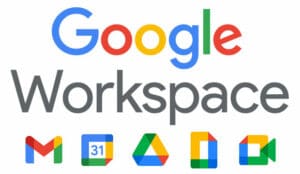
타사와 이메일을 호스팅하는 것은 항상 권장됩니다.
WordPress 호스팅에 사용하는 것과 동일한 회사에서 이메일을 호스팅하는 것은 절대 권장하지 않습니다. 그렇기 때문에 우리는 고객에게 이메일 호스팅을 제공하지 않으며 앞으로도 제공하지 않을 것입니다(MyKinsta의 Google Workspace 추가 기능 제외). 여기에서 그 이유에 대해 자세히 설명합니다. 그러나 아래에서 그 이유를 간단히 요약해 드리겠습니다.
- 호스트를 사용하는 경우 호스트가 발신 이메일에 대해 구성한 IP 주소에 연결됩니다. 클라이언트가 갑자기 스팸을 보내는 것과 같이 문제가 발생하면 IP 주소가 스팸용으로 블랙리스트에 포함될 수 있습니다. 그런 다음 갑자기 통제할 수 없는 상태에 놓이게 됩니다.
- 이메일을 위해 WordPress 호스트에 의존하는 것의 가장 큰 단점 중 하나는 배달 문제입니다. Google Workspace를 사용하면 스팸 등급에 긍정적인 영향을 줄 수 있는 DKIM 및 SPF 레코드를 사용하여 발신 메일을 인증 할 수 있습니다.
- WordPress 호스트를 통해 이메일을 보내면 잠재적으로 서버 리소스 문제가 발생할 수 있습니다. 제3자, 특히 Google Workspace에 이메일을 오프로드하면 이에 대해 걱정할 필요가 없습니다.
- 여러 공급자에게 서비스를 분산하는 것은 항상 좋은 일입니다. 항상 DNS(모든 클라이언트에 대한 Amazon Route 53 DNS 포함), WordPress 호스팅 및 이메일을 분리하는 것이 좋습니다. 이렇게 하면 하나에 문제가 발생해도 이메일이 항상 흐릅니다. 대부분의 경우 DNS는 관계없이 계속 라우팅되지만 여러 공급자를 사용하여 이를 보장할 수 있습니다.
보시다시피 이메일 호스팅을 위해 타사와 함께하는 것은 실제로 비즈니스에 유익합니다.
주의 사항(거래 및 마케팅 이메일)
Google Workspace 계정에는 SMTP 제한이 없지만 매월 수천 개의 이메일을 보내는 사용자의 경우 일반적으로 대량 이메일 또는 거래 이메일(구매, 등록, 비밀번호 재설정 등)을 보내는 데 권장하지 않습니다. 대량 발신자 지침의 세탁 목록을 읽을 수 있습니다. 이러한 유형의 이메일에는 다음과 같은 거래 이메일 서비스를 권장합니다.

- 메일건
- SendGrid( 우리는 거래 이메일을 위해 Kinsta 에서 SendGrid를 사용합니다)
- 스파크포스트
- 메일젯
- 아마존 SES
규모가 작고 이제 막 시작하는 경우 대량 발송을 시작할 때까지 거래 이메일에 대해 걱정하지 마십시오. 모든 작업에 Google Workspace만 있으면 시작할 수 있습니다. 또한 위의 Mailgun과 같은 일부 제공업체에서는 한 달에 10,000건의 거래 이메일을 무료로 보낼 수 있습니다. 따라서 많은 경우에 추가 비용이 필요하지 않습니다. 그리고 그 이후의 추가 이메일은 보낼 비용입니다. 거래 이메일, SMTP 포트, WordPress용 무료 SMPT 서버에 대해 자세히 알아보세요.

그런 다음 뉴스레터와 같은 마케팅 이메일을 받게 됩니다. 여기에도 같은 내용이 적용됩니다. 일반적으로 목록 작성, A/B 테스트 등을 위한 더 나은 배달 가능성 및 도구로 인해 타사 제공업체를 사용하는 것이 좋습니다. 다음은 몇 가지를 권장합니다.

- MailChimp(여기 Kinsta에서 주간 뉴스레터에 활용합니다 . 여기 MailChimp를 시작하는 방법에 대한 가이드가 있습니다)
- 메일러라이트
- 똑똑 떨어지는 물방울 소리
- 액티브캠페인
- 에이버
- 응답 받기
위의 거래 제공자 중 일부는 마케팅 이메일도 처리하고 사이트에서 언급합니다. 따라서 어떤 경우에는 항상 거래 이메일 서비스와 이메일 마케팅 소프트웨어를 결합할 수 있습니다. 이메일 마케팅 소프트웨어에 대해 자세히 알아보십시오.
친숙하고 호환되며 사용하기 쉽습니다.
비즈니스에 Google Workspace를 사용하면 얻을 수 있는 가장 큰 이점 중 하나는 대부분의 직원이 이미 Gmail 및 Google 문서도구용 Gmail과 같은 제품을 사용하는 데 이미 익숙해져 있다는 것입니다. 이렇게 하면 전환이 매우 쉬워지고 회사 도구를 활용하는 방법을 신입 사원에게 설명하느라 시간을 낭비할 필요가 없습니다. 더 많은 설명이 필요할 수 있는 Zoho 또는 Office 365와 달리.
또한 Google Workspace는 다른 이메일 제공업체에 비해 휴대기기에서 최고의 호환성을 제공합니다. 모든 곳에서 간단하게 작동합니다!
개인 Gmail 계정이 이미 있는 경우 Google을 사용하면 계정(개인 Gmail 및 Google Workspace 계정) 간에 클릭 한 번으로 매우 쉽게 전환 할 수 있습니다.
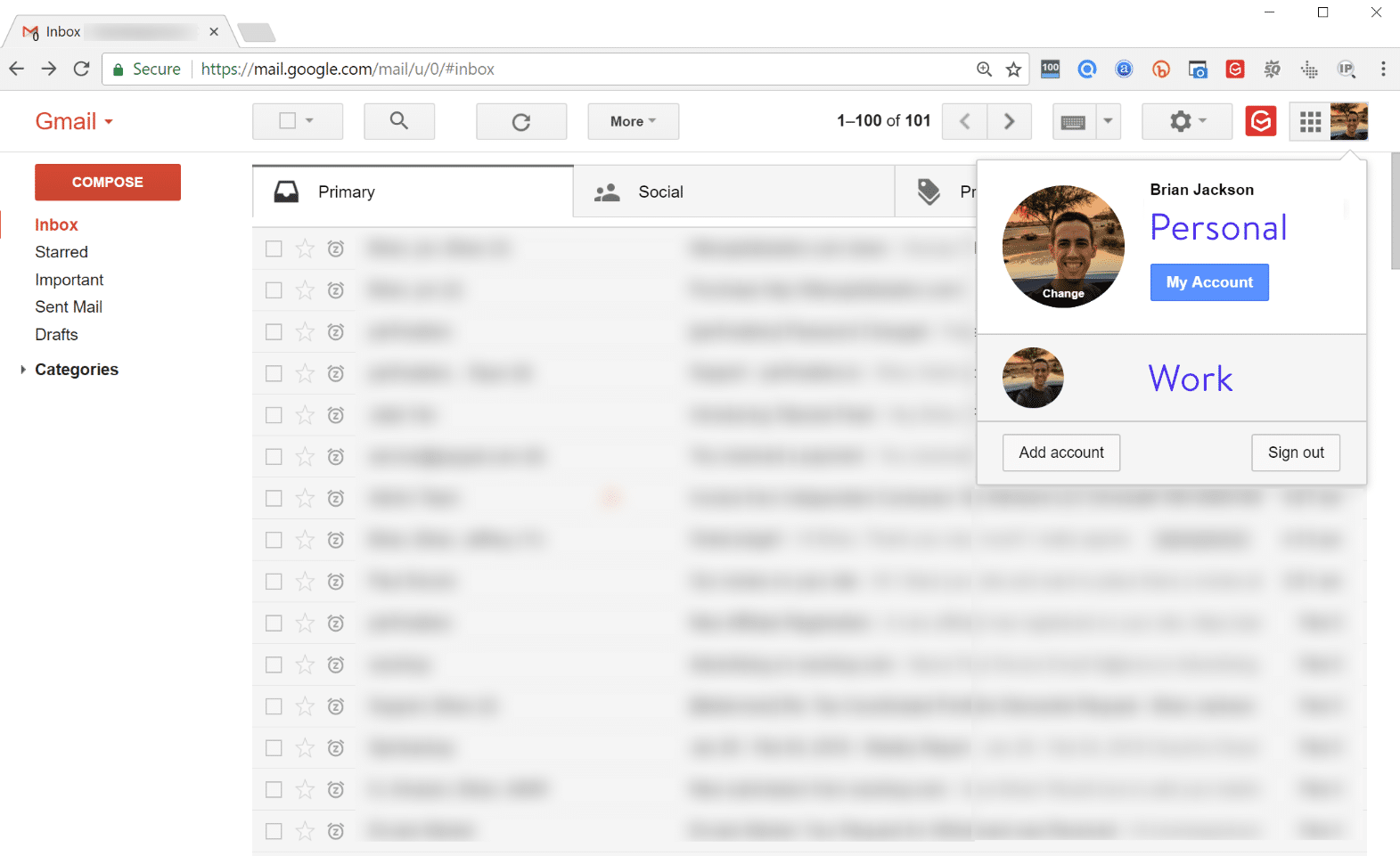
가동 시간
가동 시간과 관련하여 Google은 안정성과 관련하여 최고 중 하나입니다. 기술적인 세부 사항을 자세히 알아보려면 Google Workspace에서 해당 서비스에 대해 99.9% SLA(서비스 수준 계약)를 제공하며 최근에는 실제로 이를 초과했습니다. 또한 이메일은 모든 비즈니스에서 매우 중요한 부분을 차지하기 때문에 Google Workspace 에는 예정된 다운타임이나 유지보수 기간이 없습니다 . 모든 데이터 센터는 중복 인프라로 구축됩니다.
그러나 모든 서비스와 마찬가지로 시간이 100% 증가할 수는 없습니다. 따라서 모든 제품에 대한 업데이트를 위해 언제든지 Google Workspace 상태 대시보드를 북마크에 추가할 수 있습니다.
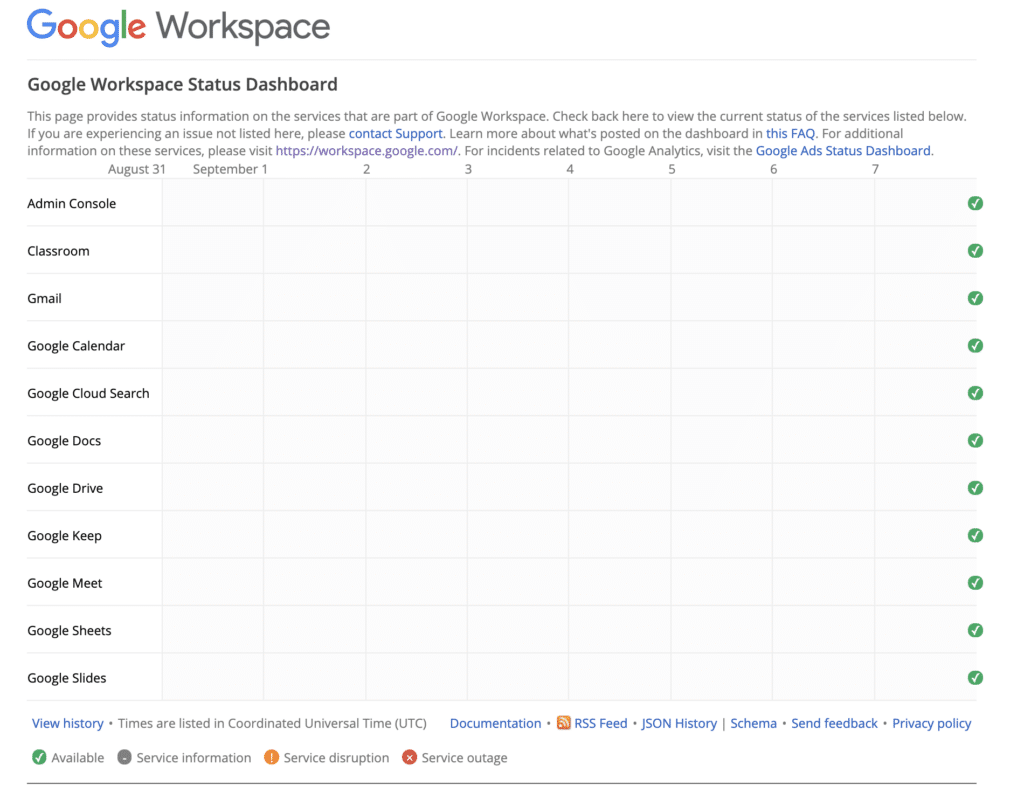
Google Workspace는 가장 저렴하지는 않지만 매우 저렴합니다.
Zoho와 같이 더 저렴한 다른 공급자가 있습니다(아래에서 더 자세히 비교하겠습니다). 그러나 관리형 WordPress 호스팅에 투자할 것을 항상 권장하는 것처럼 비즈니스 이메일은 비용을 절약하기 위해 시도해야 하는 영역 중 하나가 아닙니다. 신뢰할 수 있는 이메일 호스트가 있으면 향후 비용을 절약할 수 있습니다.
다음은 Google Workspace의 가격 책정 및 각 요금제에 포함된 사항입니다.
Google Workspace 비즈니스 스타터 | Google Workspace 비즈니스 표준 | Google Workspace 비즈니스 플러스 |
| $6/사용자/월 | $12/사용자/월 | $18/사용자/월 |
| Gmail을 통한 비즈니스 이메일 | Gmail을 통한 비즈니스 이메일 | Gmail + eDiscovery, 보관을 통한 비즈니스 이메일 |
| 100명의 참가자 화상 회의 | 150명 화상회의 + 녹음 | 250명 화상회의 + 녹화, 출석 추적 |
| 공유 캘린더 | 공유 캘린더 | 공유 캘린더 |
| 문서, 스프레드시트, 슬라이드 | 문서, 스프레드시트, 슬라이드 | 문서, 스프레드시트, 슬라이드 |
| 연중무휴 지원(전화, 이메일 온라인) | 연중무휴 지원(전화, 이메일 온라인 – Enhanced 지원 업그레이드 가능) | 연중무휴 지원(전화, 이메일 온라인 – Enhanced 지원 업그레이드 가능) |
| 보안 관리자 제어 | 보안 관리자 제어 | Vault 및 고급 엔드포인트 관리를 포함한 향상된 보안 관리자 제어 |
| 사용자당 30GB 클라우드 스토리지 | 사용자당 2TB 클라우드 스토리지 | 사용자당 5TB 클라우드 스토리지 |
| 클라우드 검색 | 클라우드 검색 | |
| 볼트(보관 및 보존) | 볼트(보관 및 보존) | |
| 감사 보고서 | 감사 보고서 | |
| 데이터 손실 방지(Gmail + 드라이브) | ||
| Gmail용 호스팅 S/MIME | ||
| Gmail 타사 보관처리 | ||
| 엔터프라이즈급 보안 | ||
| Gmail 로그 분석 |
다음은 몇 가지 빠른 견적입니다.
- 직원 5명의 경우 월 $30
- 직원 10명의 경우 월 $60
- 직원 15명의 경우 월 $90
Google Workspace에 포함된 모든 항목에 대해 이는 매우 중요하고 간단합니다.
연간 구독으로 전환하여 할인된 요금을 선택할 수도 있습니다. 연간 구독은 표준 월간 구독보다 최대 20% 더 많은 비용을 절약할 수 있습니다. 가장 좋은 점은 원하는 경우 연간 구독에 대해 월별로 청구할 수 있다는 것입니다.
Kinsta와 G Suite의 공통점은 무엇입니까? 뒤에서 일이 원활하게 진행되도록 하는 능력. Kinsta를 무료로 사용해 보세요.
Google Workspace는 가장 안전합니다
Google Workspace는 업계 최고의 보안을 제공하는 Google Cloud Platform을 기반으로 구축되었습니다. 그것은 세계에서 가장 큰 회사의 신뢰를 받고 있습니다. HP, Verizon, Whirlpool 및 Salesforce와 같은 Google이 말했듯이 그들은 " 보안 우선 사고 방식 "으로 앞장서고 있습니다. 그들은 Google Workspace를 포함한 모든 제품을 뒷받침하는 업계 최고의 지식과 전문 지식을 보유하고 있습니다.

다음은 Google Workspace가 귀하와 귀하의 데이터를 보호하는 방법에 대한 몇 가지 주요 사항입니다.
- Google Workspace 관리자: 관리자에게 데이터 보호 방법을 제어하고 보고서를 보고 휴대기기를 제어할 수 있는 기능을 제공합니다. Google Workspace 관리자는 직원이 '보안 수준이 낮은 앱'을 사용 설정하지 못하도록 할 수도 있습니다.
- 암호화(TLS): Google Workspace는 전송 중 이메일 암호화를 제공합니다.
- 인증, 감사, 평가: Google Workspace는 정기적으로 여러 독립적인 제3자 감사를 받습니다.
- 데이터 보관: Google Workspace는 데이터를 보관, 보관, 검색 및 내보낼 수 있는 기능을 제공합니다.
- 개인정보 보호: Google은 광고 목적으로 Google Workspace 서비스에서 데이터를 수집, 스캔 또는 사용하지 않습니다. 또한 Google Workspace 제품에는 광고가 없습니다. 당신은 당신 자신의 데이터를 소유하고 있습니다.
- 투명성: Google은 소비자에게 정보를 제공하기 위해 지속적으로 투명성 보고서를 제공합니다.
자세한 내용은 Google Cloud의 보안 및 규정 준수 백서를 확인하세요.
Google Workspace 대 Office 365 대 Zoho
시장에는 수천 개의 이메일 호스트가 있습니다. 그러나 심각한 비즈니스 이메일 호스팅의 경우 Google Workspace, Office 365 및 Zoho의 세 가지 제공업체로 범위를 좁힐 수 있습니다. 그래서 아래에서 우리는 약간의 비교를 할 것입니다.

가격
가격 책정을 위해 우리는 각 공급자로부터 월별 비용 을 받고 있습니다.
Google Workspace 비즈니스 스타터 | Office 365 비즈니스 필수 요소 | 조호 스탠다드 |
| $6/사용자/월 | $6/사용자/월 | $4/사용자/월 |
추가 참고 사항:
- 일부는 연간 요금제를 약정하거나 라이선스를 대량 구매하는 경우 약간 더 저렴한 요금제를 제공합니다. 예를 들어 Office 365를 $5/user/month로, Zoho를 $3/user/month로 낮출 수 있습니다.
- 실제로 Zoho에는 5명의 사용자를 위한 무료 요금제가 있습니다. 그러나 단일 도메인 호스팅의 경우 5GB로 제한됩니다.
- Office 365 Business Essentials에는 Office 데스크톱 소프트웨어가 포함되어 있지 않고 웹 기반 앱만 포함되어 있습니다.
소프트웨어 및 도구
다음은 제공업체 간에 비교 가능한 제품입니다.
Google Workspace 비즈니스 스타터 | Office 365 비즈니스 필수 요소 | 조호 스탠다드 |
| 지메일 | 아웃룩(50GB) | 조호 메일 |
| 구글 드라이브(30GB) | 원드라이브(1TB) | 조호 문서(30GB) |
| 구글 문서 | 마이크로 소프트 워드 | 조호 작가 |
| 구글 스프레드시트 | 마이크로 소프트 엑셀 | 조호 시트 |
| 구글 슬라이드 | 마이크로 소프트 파워 포인트 | 조호쇼 |
| 구글 사이트 | 사이트(SharePoint) | 조호 사이트 |
| Google Meet/채팅 | 스카이프 + 마이크로소프트 팀 | 조호미팅 + Cliq |
| 구글 킵 | 마이크로 소프트 원 노트 | 조호 노트북 |
| 마이크로소프트 야머 | 조호 커넥트 |
추가 참고 사항:
- Google Workspace의 30GB 저장용량은 Google 드라이브와 Gmail의 통합 저장용량으로 계산됩니다.
- Zoho의 30GB 스토리지는 Zoho Docs와 Zoho Mail에서 결합된 스토리지로 계산됩니다.
- 프레젠테이션 소프트웨어를 비교한다면 Microsoft PowerPoint가 여전히 우위를 점할 것입니다.
- Gmail은 또한 해당 Outlook보다 타사 추가 기능 및 확장 프로그램과 훨씬 더 잘 통합되어 있습니다.
- Zoho는 eWidget을 사용하여 사서함 내의 다양한 타사 앱과의 외부 통합을 지원합니다.
그러나 보시다시피 위의 세 공급자 모두 제공하는 도구 및 서비스와 관련하여 매우 유사한 제품을 제공합니다. 따라서 많은 결정이 직원을 위한 가격과 사용 용이성으로 귀결될 것입니다.
Google Workspace의 단점
솔직히 말해서 Google Workspace를 사용하면서 발견한 단점은 많지 않으며 우리 팀은 4년 넘게 그것을 사용해 왔습니다. 그것은 확실히 당신이 사업의 유형에 따라 다르지만. 다음은 고려할 수 있는 몇 가지 사항입니다.
- Google Workspace는 소프트웨어 옵션이 없는 완전히 웹 기반입니다. Microsoft Office 사용에 익숙하다면 Google 문서 및 스프레드시트가 그다지 강력하지 않다는 것을 알게 될 것입니다.
- Office 365는 여전히 기업 시장에서 우위를 점하고 있으며 Google Workspace는 여전히 추격 중입니다.
- Office 365는 기본적으로 더 많은 스토리지를 제공합니다. 그러나 Google Workspace는 더 높은 요금제로 업그레이드하는 경우 무제한 저장용량을 제공합니다.
Google Workspace로 이동하는 방법
우리는 개인적으로 Google Workspace가 이메일 호스팅 및 기타 도구에 가장 적합한 옵션이라고 생각하므로 모든 고객에게 Google Workspace를 권장합니다. 그들은 또한 14일 무료 평가판을 제공하므로 어떤 일을 하기 전에 사용해 볼 수도 있습니다. 온보딩 프로세스도 매우 쉽습니다.
다음은 비즈니스용 Google Workspace를 시작하기 위한 몇 가지 빠른 단계입니다.
1 단계
무료 평가판에 등록하세요.
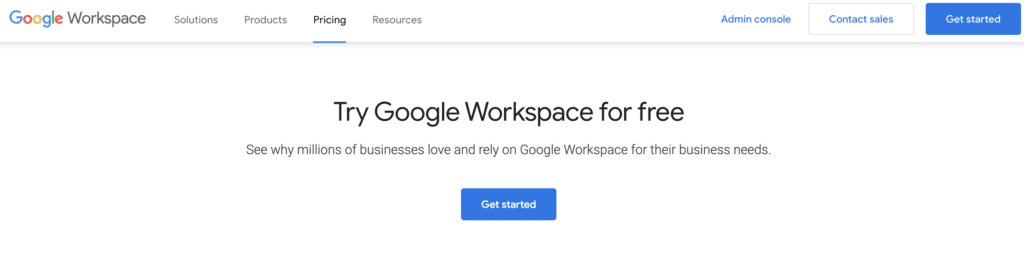
2 단계
Google 관리 콘솔에 로그인하여 계정을 활성화하십시오. (참고: Google Workspace 이메일 주소와 비밀번호로 로그인하세요. (이 주소는 @yourbusiness.com으로 끝나며 @gmail 또는 개인 Google 계정이 아닙니다.)
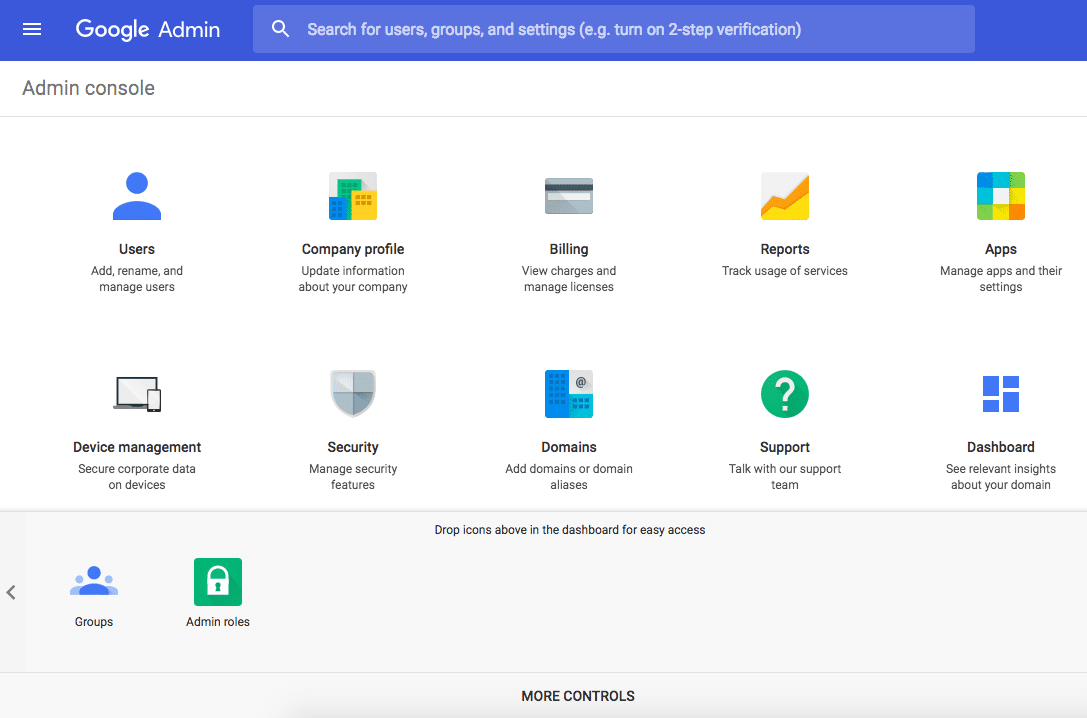
3단계
관리 콘솔에서 "설정 시작"을 클릭하여 설정 마법사를 시작합니다. 각 팀원에게 도메인의 이메일 주소(예: [email protected])를 제공하여 Gmail, 캘린더, Meet 및 기타 모든 Google Workspace 서비스를 사용할 수 있도록 합니다. 또한 언제든지 수동으로 사용자를 추가할 수도 있습니다.
추가 도메인이 있는 경우 도메인을 추가하거나 이메일 별칭을 만들 수도 있습니다.
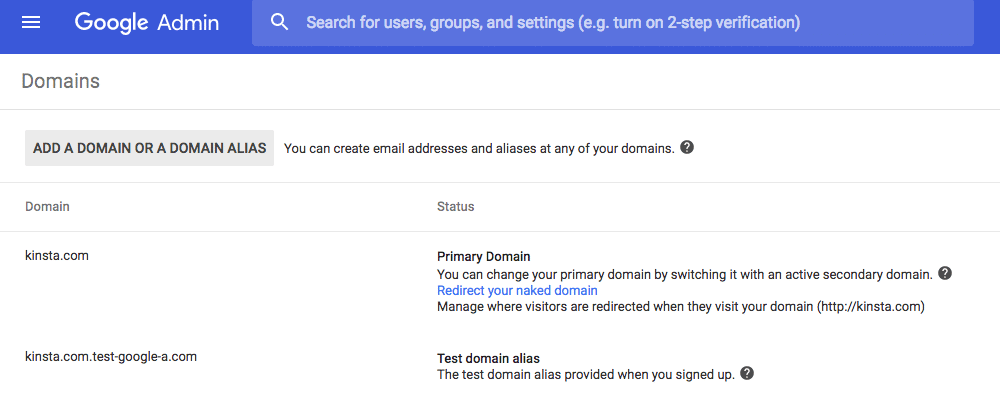
4단계
그런 다음 관리 콘솔에서 단계에 따라 도메인 소유권을 확인해야 합니다. 웹사이트 또는 도메인 설정에 추가할 인증 코드를 받게 됩니다. Google Workspace에는 도메인 확인 방법에 대해 말 그대로 모든 DNS 등록기관 및 DNS 제공업체에 대한 훌륭한 지침이 있습니다.
Kinsta DNS를 사용하는 경우 MyKinsta 대시보드에 Google MX 레코드를 추가하는 방법에 대한 자습서도 있습니다. 도메인 생성 시 클릭 한 번으로 레코드를 추가할 수 있습니다.
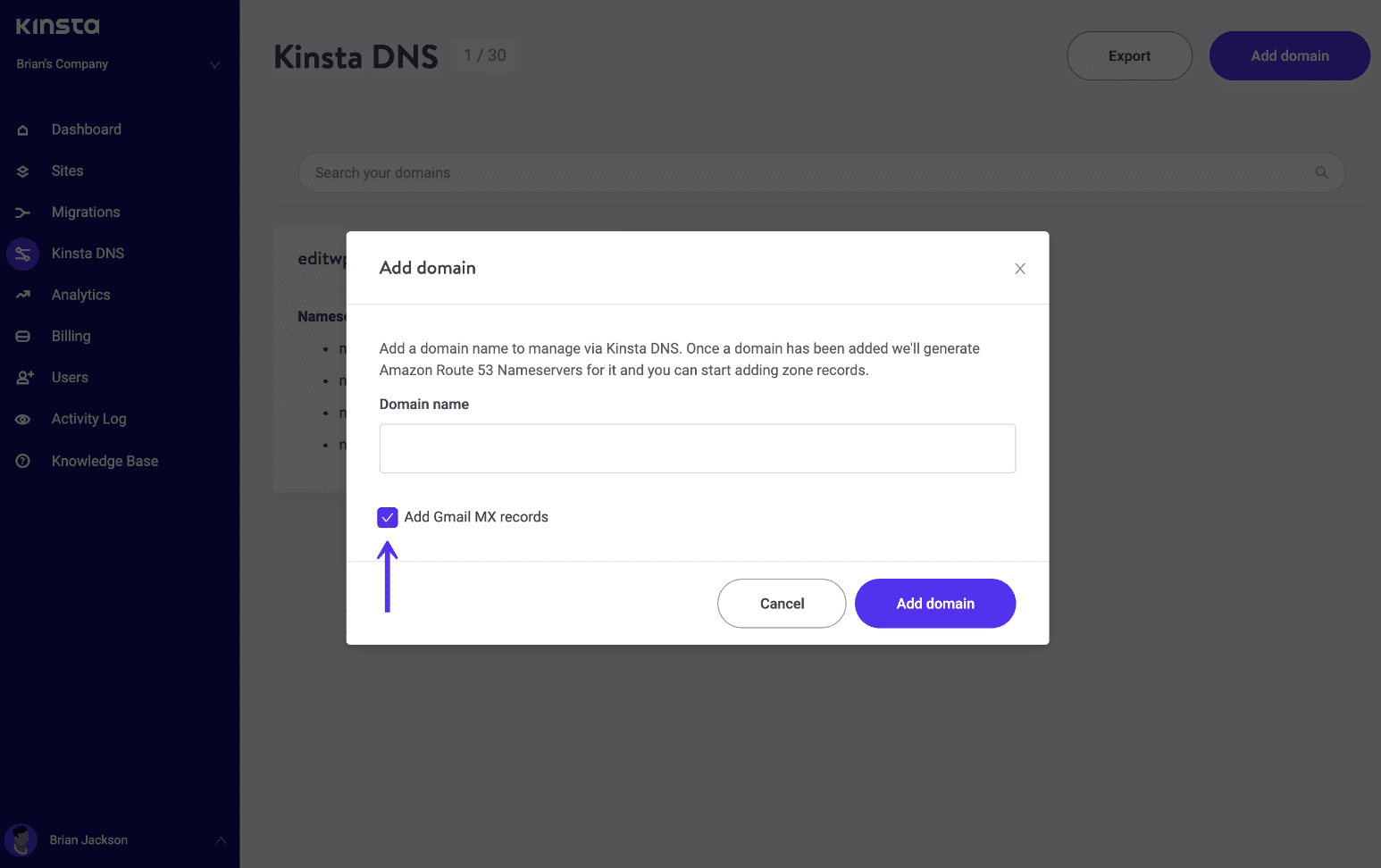
GoDaddy, BlueHost, OVH 또는 Office 365와 같은 다른 이메일 호스트에서 오는 경우 이전 이메일도 마이그레이션하려고 할 가능성이 큽니다. 다음은 유용한 링크입니다.
- Exchange 또는 Office 365에서 전자 메일 마이그레이션
- 다른 웹메일 제공업체에서 G Suite로 이전
- 한 G Suite 계정에서 다른 계정으로 이메일 이전
- Gmail에서 G Suite로 이전
참고: 비즈니스에 이메일을 처음 사용하기 시작하는 경우 위의 마이그레이션 프로세스를 건너뛸 수 있습니다.
5단계
마지막 단계는 Google 드라이브, Google 캘린더, Google 연락처 등과 같은 추가 앱을 설정하기 위한 Google Workspace의 빠른 시작 가이드를 따르는 것입니다.
Google Workspace 도움말
Google Workspace가 실행되고 나면 몇 가지 경고나 오류가 발생할 수 있습니다. 하나는 프로필 사진을 저장하려고 할 때 다음 메시지입니다.
죄송합니다! 프로필 사진을 저장할 수 없습니다. 나중에 다시 시도 해주십시오.
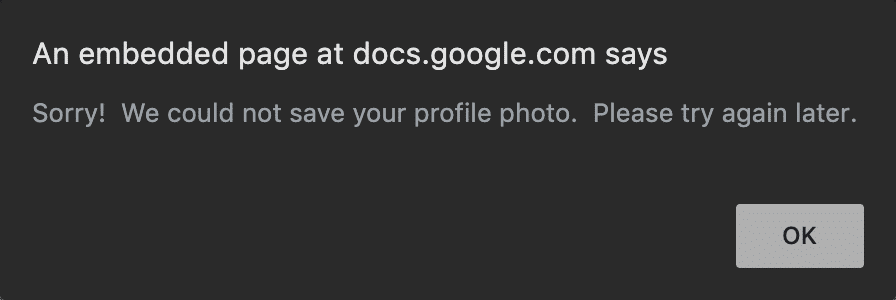
Google Workspace에서 관리자는 사용자에게 프로필 사진을 저장할 수 있는 권한을 부여해야 합니다. "디렉터리 → 디렉터리 설정 → 프로필 편집"에서 할 수 있습니다.
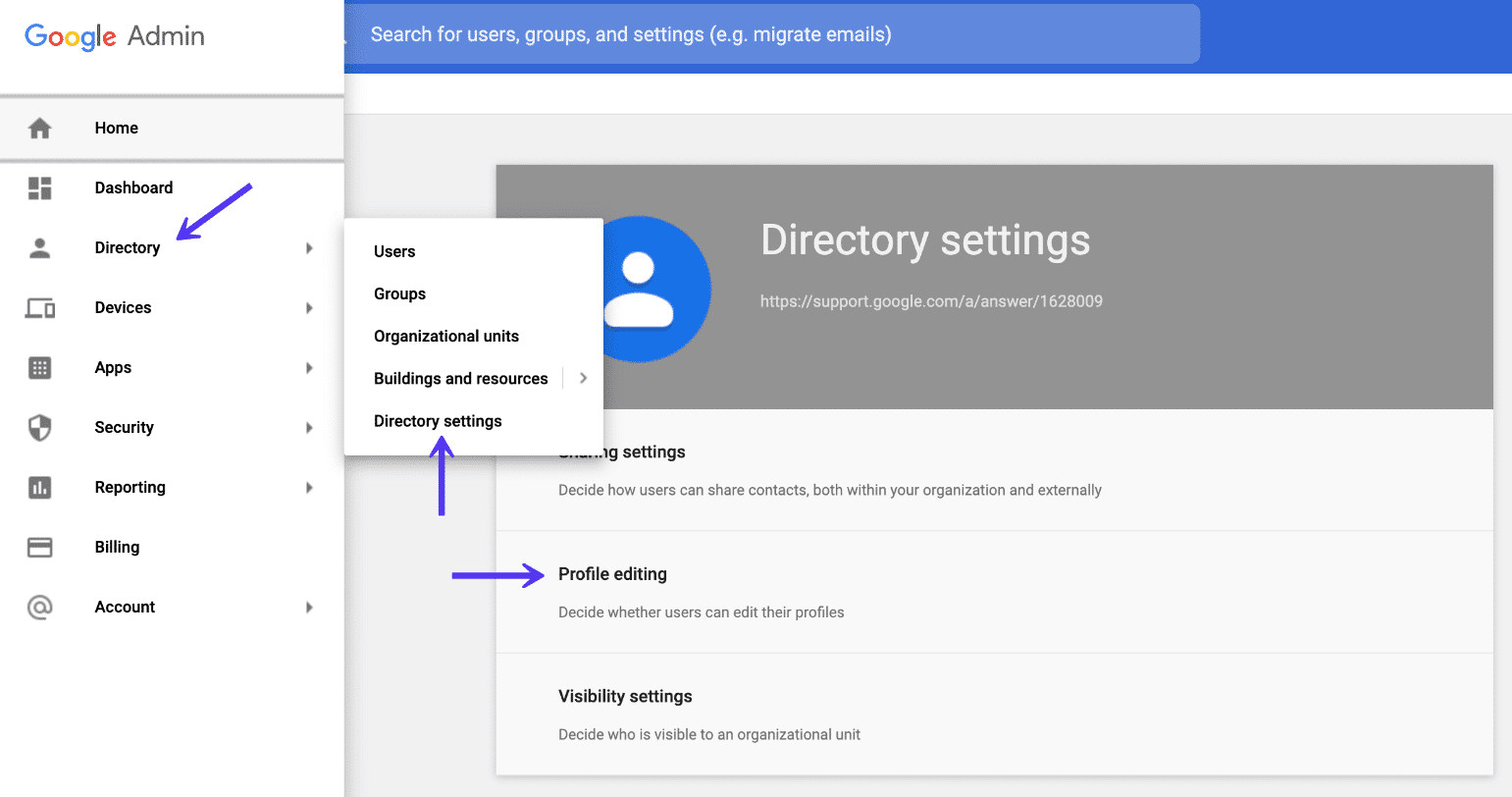
"사진"옵션을 선택하고 "저장"을 누르십시오.
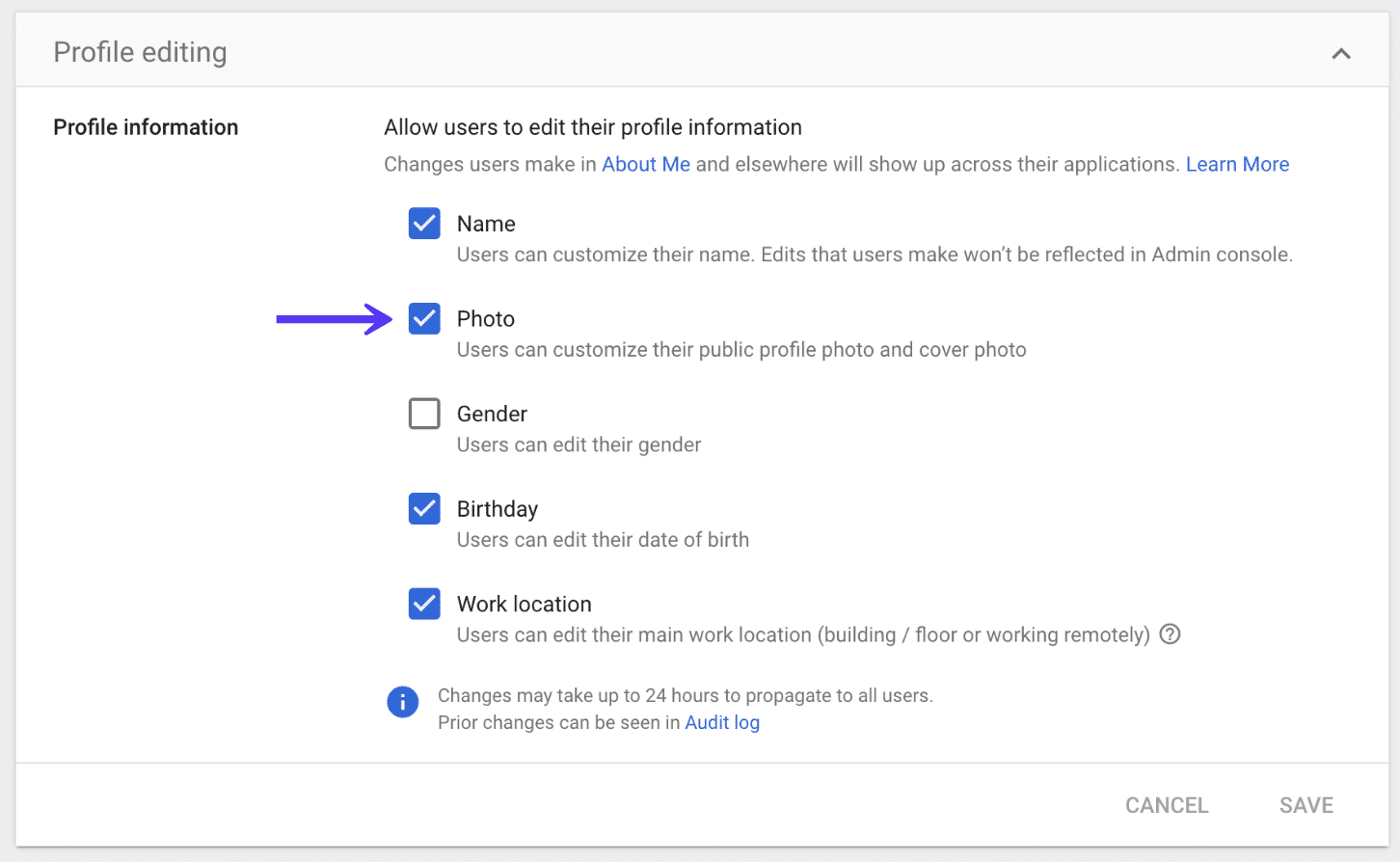
참고: 일반적으로 Google Workspace 설정이 전체에 적용되는 데 몇 시간이 걸립니다. 따라서 사진을 다시 업로드하기 전에 잠시 기다리는 것이 좋습니다.
요약
보시다시피 Google Workspace는 이메일 호스팅과 문서 공동작업 및 저장을 위한 올인원 솔루션 제공과 관련하여 모든 비즈니스에 훌륭한 솔루션이 될 수 있습니다. 매우 저렴하고 사용하기 쉽습니다. 대부분의 직원은 이미 Gmail에 익숙할 것이므로 새 도구를 배우는 데 필요한 시간을 줄이는 데 도움이 됩니다.
Google Workspace를 막 시작하는 경우 블로그를 구독하여 새로운 기능 및 릴리스에 대한 최신 정보를 받아보는 것이 좋습니다. Google Workspace 또는 작동 방식에 대해 궁금한 점이 있으신가요? 이메일 호스팅과 관련하여 선호하는 사항을 듣고 싶습니다. 의견에 아래에 알려주십시오.
